cad点样式如何设置
- coldplay.xixi原创
- 2021-02-05 14:50:3430532浏览
cad点样式的设置方法:首先点击【绘图】选项,并点击【点】选项;然后点击CAD界面上方的【格式】选项,并点击【点样式】选项;最后选择一个点的样式,点击【确定】即可。

本文操作环境:Windows7系统,autocad2007版本,Dell G3电脑。
cad点样式的设置方法:
1、首先我们在CAD当中,点击上面的【绘图】选项,如图所示。

2、然后在选项卡中,点击【点】选项,在二级菜单点击一个点的绘制方式,画一个点,看一下是不是自己需要的点,如图所示。
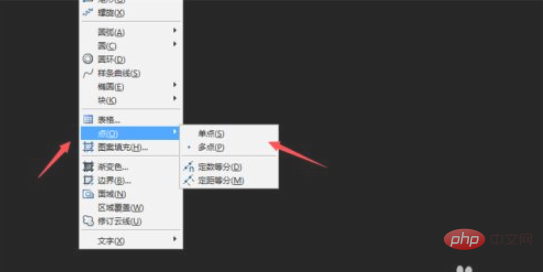
3、然后我们点击CAD界面上方的【格式】选项,如图所示。
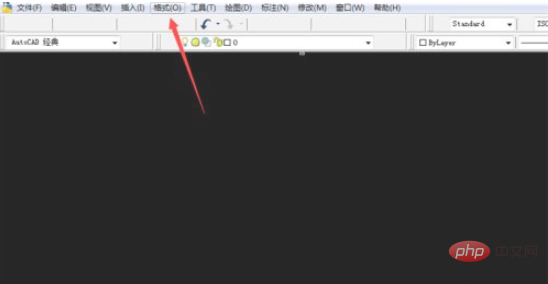
4、然后在打开的选项卡,点击【点样式】选项,如图所示。
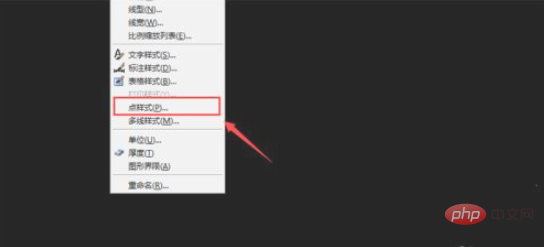
5、然后我们在里面选择一个点的样式,点击【确定】保存设置。
之后绘制出一个点,可以看到点的样式改变了,如图所示。
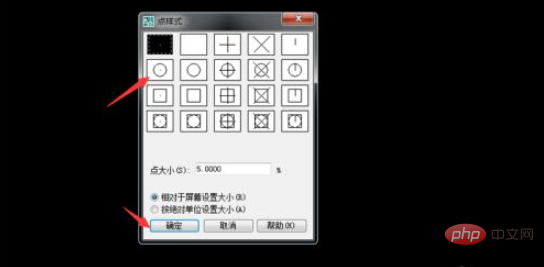
6、另外我们在点样式设置窗口,在点大小的地方输入数值,可以调整点的大小,点击【确定】保存设置。
然后绘制一个点,可以看到点的大小改变了,如图所示。
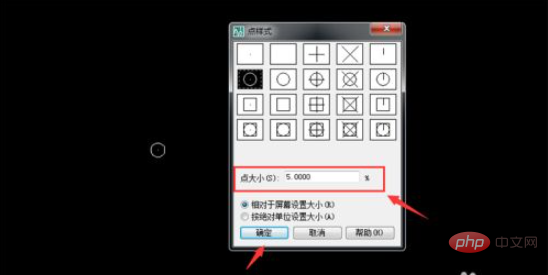
想了解更多编程学习,敬请关注php培训栏目!
以上是cad点样式如何设置的详细内容。更多信息请关注PHP中文网其他相关文章!
声明:
本文内容由网友自发贡献,版权归原作者所有,本站不承担相应法律责任。如您发现有涉嫌抄袭侵权的内容,请联系admin@php.cn
上一篇:天正插件怎么安装到cad下一篇:winflash是什么软件

